- Autors Jason Gerald [email protected].
- Public 2023-12-16 11:26.
- Pēdējoreiz modificēts 2025-01-23 12:26.
Ja vēlaties koplietot interneta savienojumu ar citām ierīcēm mājās, iespējams, joprojām meklējat veidu, kā to panākt, neizmantojot sarežģītas tīkla konfigurācijas. Par laimi, jūsu Windows vai Mac dators var viegli koplietot interneta savienojumu tīklā. Jūs pat varat pārvērst savu datoru par bezvadu piekļuves punktu, lai bezvadu ierīču savienošanai nebūtu nepieciešams maršrutētājs.
Solis
1. metode no 3: savienojuma koplietošana no Windows datora
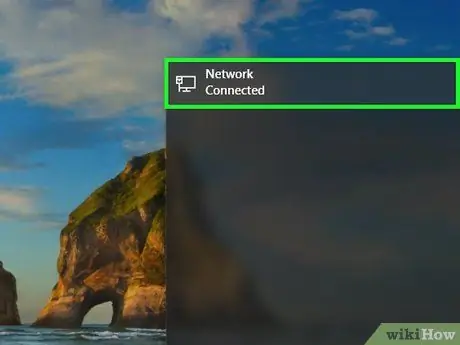
1. darbība. Konfigurējiet ierīci tīklā
Lai varētu koplietot internetu tīklā, jūsu ierīcei ir nepieciešams nedaudz atšķirīgs izkārtojums nekā parastajam tīklam. Pamata izkārtojums ir šāds:
- Savienojiet datoru, kas koplieto savienojumu ("resursdators"), ar platjoslas modemu, izmantojot Ethernet kabeli vai 4G USB signāla apgabalu. Ja modemu pievienojat saimniekdatoram, izmantojot Ethernet kabeli, jums būs nepieciešami divi Ethernet porti (viens savienojumam ar modemu un otrs - centrmezglam vai maršrutētājam).
- Pievienojiet saimniekdatoru vadu centrmezgla vai bezvadu maršrutētāja WAN portam, izmantojot Ethernet kabeli.
- Pievienojiet citu datoru centrmezglam vai maršrutētājam, izmantojot Ethernet vai bezvadu signālu. Ņemiet vērā, ka pievienotajam datoram nav nepieciešami īpaši iestatījumi un tas var darbināt jebkuru operētājsistēmu.
- Ja pievienojat tikai divus datorus, pievienojiet tos tieši, izmantojot Ethernet kabeli.
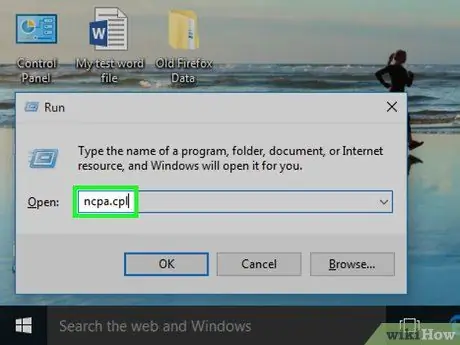
Solis 2. Atveriet tīkla savienojuma logu saimniekdatorā
Šo logu var ātri atvērt, nospiežot Win+R un ierakstot ncpa.cpl.
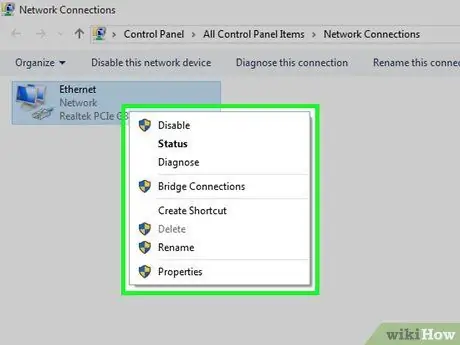
3. solis. Ar peles labo pogu noklikšķiniet uz adaptera, kas pievienots interneta avotam
Šis avots var būt modems vai USB signāla apgabals. Pārliecinieties, ka šīs darbības veicat tikai ar adapteriem, kas ir savienoti ar internetu, nevis ar resursdatoru vai visu tīklu.
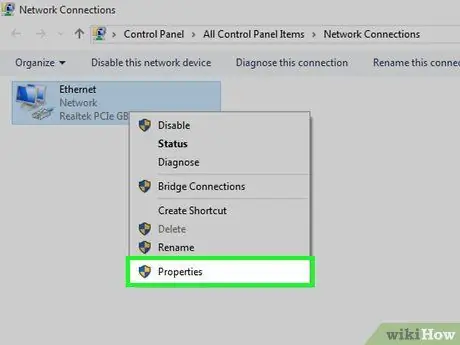
4. solis. Izvēlieties "Properties" un noklikšķiniet uz cilnes
Kopīgot.
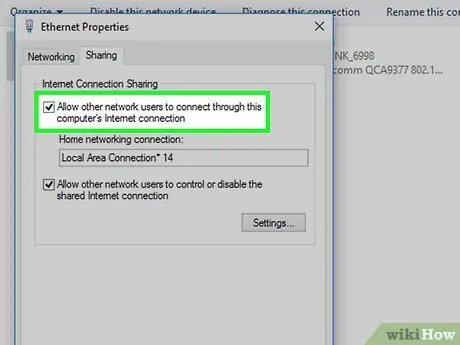
5. solis. Atzīmējiet izvēles rūtiņu "Atļaut citiem tīkla lietotājiem izveidot savienojumu, izmantojot šī datora interneta savienojumu"
Noklikšķiniet uz Lietot, lai saglabātu izmaiņas.
Šajā brīdī jūs varat pārvērst savu saimniekdatoru par bezvadu piekļuves punktu, ja jums ir neizmantots bezvadu adapteris
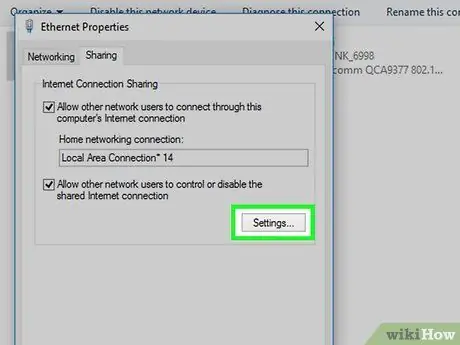
6. solis. Noklikšķiniet uz pogas
Iestatījumi… lai aktivizētu noteiktus pakalpojumus.
Tas ir svarīgi, ja arī citiem datoriem ir jāpiekļūst e -pastam, FTP vai citiem īpašiem pakalpojumiem. Atzīmējiet izvēles rūtiņu katram pakalpojumam, kuru vēlaties iespējot.
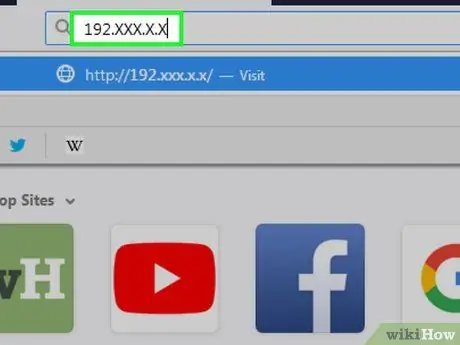
7. solis. Atveriet bezvadu maršrutētāja konfigurācijas lapu
Pēc resursdatora iestatīšanas jums tagad jākonfigurē maršrutētājs, lai tas varētu nodot savienojumus. Meklējiet Wikihow rakstu, lai iegūtu detalizētus norādījumus par maršrutētāja konfigurācijas lapas atvēršanu.
Ja izmantojat centrmezglu vai slēdzi, jums nav jāveic papildu konfigurācija
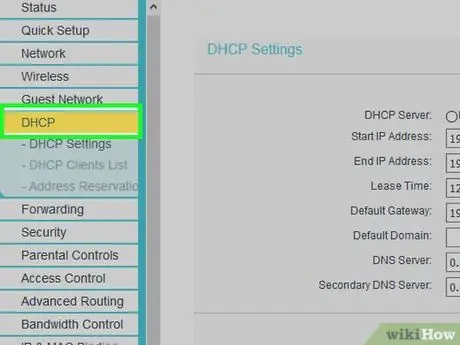
8. solis. Atveriet interneta iestatījumu lapu maršrutētājā
Šīs lapas nosaukums katram maršrutētāja modelim ir atšķirīgs.
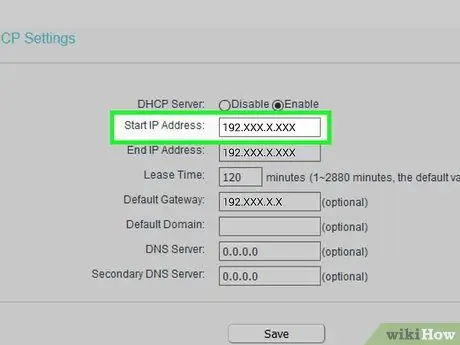
9. solis. Pārliecinieties, vai sadaļa "IP adrese" ir iestatīta uz "Iegūt automātiski"
Atkal formulējums nedaudz atšķirsies atkarībā no maršrutētāja.
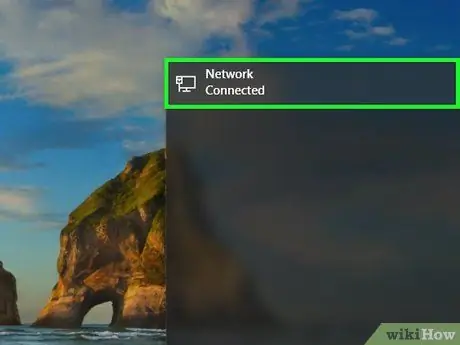
10. solis. Savienojiet datorus un citas ierīces maršrutētājā vai centrmezglā
Uzņēmējs un maršrutētājs ir konfigurēti, un tagad ir pienācis laiks savienot citas ierīces.
- Ja veidojat savienojumu, izmantojot Ethernet kabeli, pievienojiet katru papildu datoru maršrutētāja vai centrmezgla LAN portam.
- Ja zvanāt bezvadu režīmā, izveidojiet savienojumu ar maršrutētāju tāpat kā bezvadu tīklu.
Atrisiniet problēmu
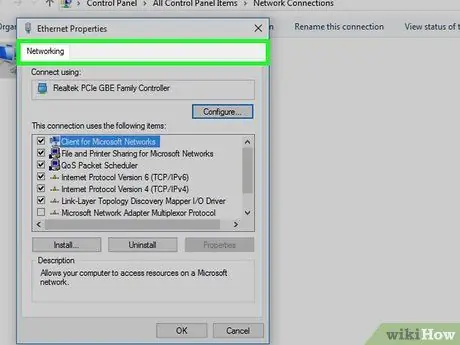
1. solis. Nav cilņu
Kopīgot.
Tas parasti notiek, ja jums ir instalēts tikai viens tīkla adapteris. Lai varētu koplietot interneta savienojumu, ir jāinstalē vismaz divi tīkla adapteri.
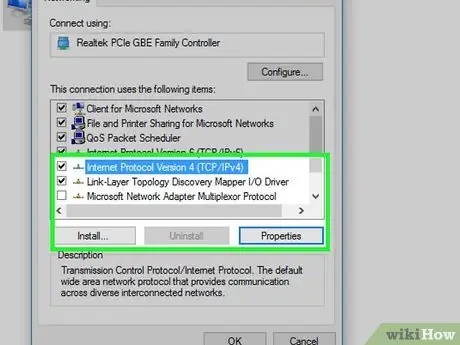
2. solis. Citi tīkla datori nesaņem interneta savienojumu
To parasti izraisa tas, ka dators nesaņem pareizo IP adresi.
- Pārliecinieties, vai koplietojat tikai resursdatora interneta savienojumu un tikai ar adapteri, kas ir savienots ar internetu. Visi pārējie tīkla datori nedrīkst koplietot interneta savienojumu.
- Datorā, kas nevar izveidot interneta savienojumu, atveriet logu Tīkla savienojumi. Nospiediet (⊞ Win+R, pēc tam ierakstiet ncpa.cpl).
- Ar peles labo pogu noklikšķiniet uz tīkla adaptera un atlasiet Rekvizīti.
- Atlasiet "Interneta protokola versija 4 (TCP/IPv4)" un noklikšķiniet uz Rekvizīti.
- Atlasiet “Iegūt IP adresi automātiski”. Atkārtojiet "Interneta protokola versija 6 (TCP/IPv6)".
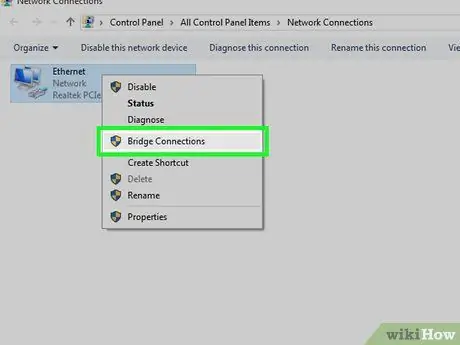
3. solis. Citi datori var koplietot failus, bet nevar izveidot savienojumu ar internetu
Divu tīkla adapteru savienošana var palīdzēt atrisināt šo problēmu.
- Atveriet tīkla savienojuma logu saimniekdatorā (⊞ Win+R, pēc tam ierakstiet ncpa.cpl).
- Atlasiet divus adapterus, kurus vēlaties savienot. Šie divi adapteri ir savienojums ar internetu un tas, kas savieno ar pārējo tīklu. Nospiediet Ctrl un noklikšķiniet uz katra adaptera, lai to atlasītu.
- Ar peles labo pogu noklikšķiniet uz viena no atlasītajiem tīkliem un atlasiet “Tilta savienojumi”. Kad tiek prasīts, noklikšķiniet uz Jā.
- Pārstartējiet citu datoru un mēģiniet izveidot savienojumu vēlreiz.
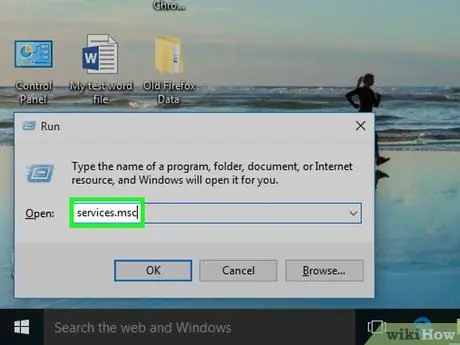
4. solis. Ziņojums “Radās kļūda, kamēr tika iespējota interneta savienojuma koplietošana
(nulle).
Tas varētu būt saistīts ar problēmu ar interneta koplietošanas pakalpojumu sistēmā Windows.
- Nospiediet Win+R un ierakstiet services.msc. Nospiediet Enter, lai atvērtu pakalpojumu logu.
-
Meklējiet katru no šiem pakalpojumiem:
- Lietojumprogrammu slāņu vārtejas pakalpojums
- Tīkla savienojumi
- Tīkla atrašanās vietas apzināšanās (NLA)
- Plug and Play
- Attālās piekļuves automātiskā savienojuma pārvaldnieks
- Attālās piekļuves savienojumu pārvaldnieks
- Attālās procedūras izsaukums (RPC)
- Telefonija
- Windows ugunsmūris
- Veiciet dubultklikšķi uz katra pakalpojuma un iestatiet "Startup Type" vērtību uz "Automatic".
- Pēc katra pakalpojuma vērtību iestatīšanas restartējiet datoru un pēc tam mēģiniet vēlreiz izveidot savienojumu.
2. metode no 3: Windows datora pārvēršana par bezvadu signāla zonu
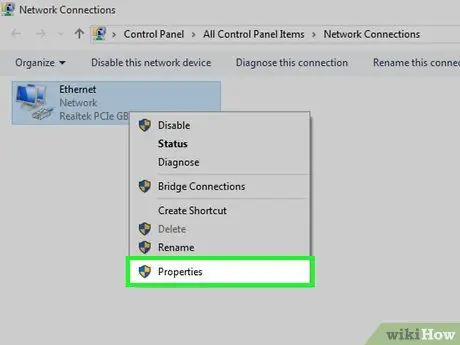
1. solis. Izpildiet pirmajā sadaļā norādītās darbības, lai koplietotu interneta savienojumu saimniekdatorā
Šī metode ļauj izmantot neizmantotu bezvadu adapteri Windows resursdatorā, lai pārraidītu bezvadu tīklu uz citām ierīcēm, piemēram, bezvadu maršrutētāju. Pirmkārt, jums ir jāiespējo interneta savienojuma koplietošana saimniekdatorā, veicot 1.-5. Darbību no pirmās sadaļas.
- Uzņēmēja datoram jābūt neizmantotam bezvadu adapterim, lai pārraidītu signālu uz citiem datoriem un ierīcēm. Ja saimniekdatorā nav instalēta bezvadu karte, varat izmantot USB bezvadu adapteri.
- Pārliecinieties, ka koplietojat interneta savienojumu tikai ar adapteriem, kas ir savienoti ar internetu. Nekopīgojiet internetu bezvadu adapterī, ko izmantosit bezvadu tīkla izveidošanai.
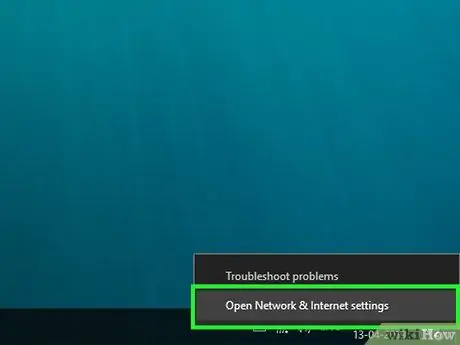
2. solis. Ar peles labo pogu noklikšķiniet uz tīkla ikonas sistēmas teknē un izvēlieties "Atvērt tīkla un koplietošanas centru"
Tiks atvērts jauns logs ar aktīvajiem tīkla savienojumiem.

3. solis. Izvēlieties "Izveidot jaunu savienojumu vai tīklu"
Šo saiti var atrast loga Tīkla un koplietošanas centrs apakšā.
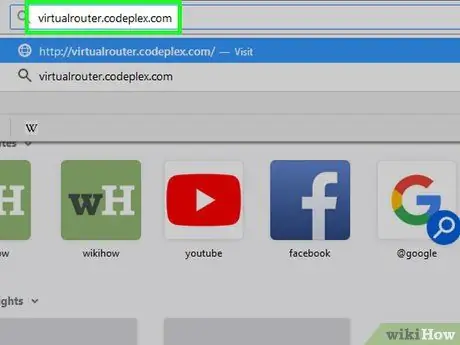
4. solis. Izvēlieties "Iestatīt bezvadu ad hoc (datora-datora) tīklu"
Ja izmantojat operētājsistēmu Windows 8, lai pabeigtu šo darbību, jums būs jālejupielādē bezmaksas programma, piemēram, Virtual Router (virtualrouter.codeplex.com).
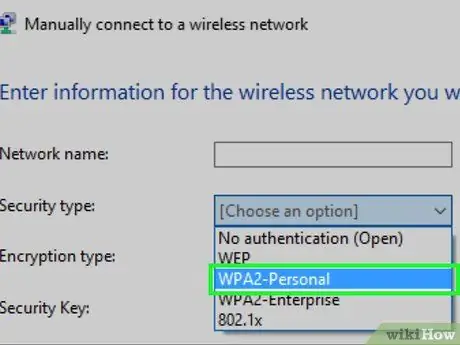
5. solis. Ievadiet jaunā bezvadu tīkla iestatījumus
Piešķiriet tīklam nosaukumu un sadaļā Drošības veids atlasiet “WPA2-Personal”. Pārliecinieties, ka drošības atslēgu nevar viegli uzminēt.
Noteikti atzīmējiet izvēles rūtiņu "Saglabāt šo tīklu", pretējā gadījumā tas būs jākonfigurē katru reizi, restartējot datoru
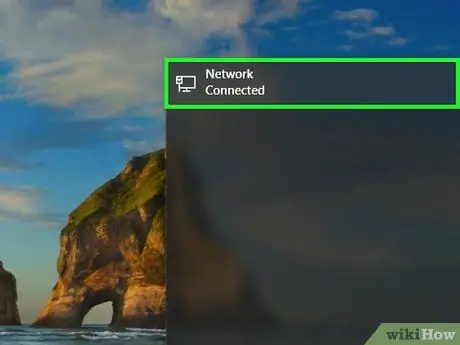
6. solis Pievienojiet datorus un citas ierīces jaunajam bezvadu tīklam
Izveidojot bezvadu tīklu un iespējojot interneta savienojuma kopīgošanu, bezvadu tīklam varat pievienot citus datorus vai mobilās ierīces kā parasti. Veidojot savienojumu, ievadiet drošības atslēgu, kas tika izveidota iepriekšējā solī.
Atrisiniet problēmu
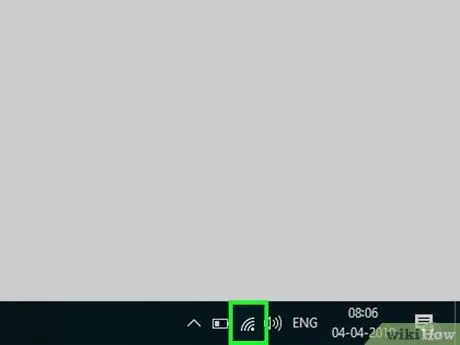
1. darbība. Mana ierīce nav savienota ar bezvadu tīklu
Dažas vecākas ierīces nevar izveidot savienojumu ar ad-hoc tīkliem, īpaši, ja tās neatbalsta WPA-2. Ja vēlaties savienot šīs ierīces, samaziniet ad-hoc tīkla drošību līdz WEP.
3. metode no 3: savienojuma kopīgošana no Mac

1. solis. Izprotiet, kā varat koplietot savienojumu
OS X izvēlne Koplietošana ļauj ērti koplietot Mac interneta savienojumu, izmantojot pievienoto tīkla adapteri. Datorus, kuriem ir kopīgs tīkls, sauc par "saimniekdatoriem". Lai koplietotu savienojumu, resursdatorā ir jāinstalē vismaz divi tīkla adapteri, viens savienojumam ar internetu un otrs savienojumam ar pārējo tīklu.
- Ja jums ir neizmantots bezvadu adapteris (piemēram, jūsu resursdators ir pievienots jūsu modemam, izmantojot Ethernet kabeli), varat to izmantot, lai izveidotu bezvadu tīklu citām ierīcēm, lai piekļūtu internetam.
- Ja jums ir divi Ethernet adapteri, vienu varat pievienot modemam, bet otru - slēdžam vai tīkla maršrutētājam. Datori un citas ierīces varēs izveidot savienojumu ar tīklu.
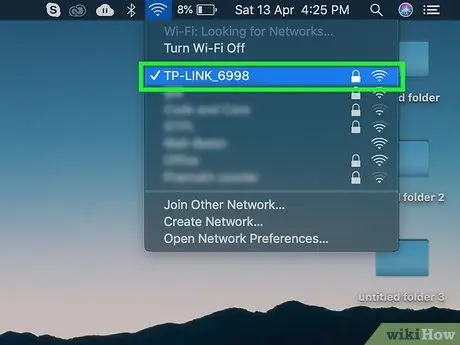
2. solis. Pievienojiet saimniekdatoru tieši interneta avotam
Lai iegūtu vislabākos rezultātus, ieteicams savienot saimniekdatoru tieši ar platjoslas modemu, izmantojot Ethernet kabeli, vai izmantot USB signāla apgabalu. Ja jūsu Mac datoram nav Ethernet porta, varat izmantot USB vai Thunderbolt adapteri.
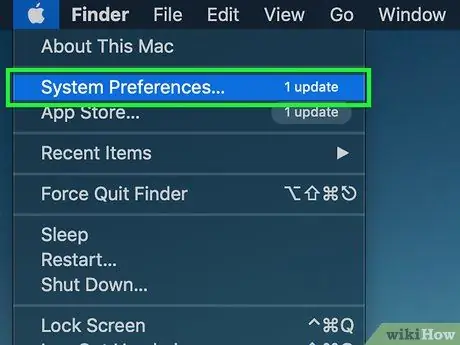
Solis 3. Atveriet izvēlni Sistēmas preferences Mac saimniekdatorā
Noklikšķiniet uz Apple izvēlnes un atlasiet "Sistēmas preferences".
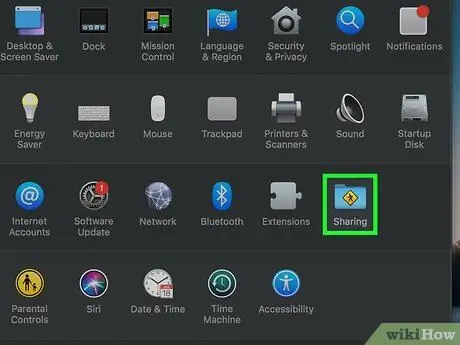
4. solis. Noklikšķiniet uz opcijas "Koplietošana"
Tas atvērs koplietošanas logu.
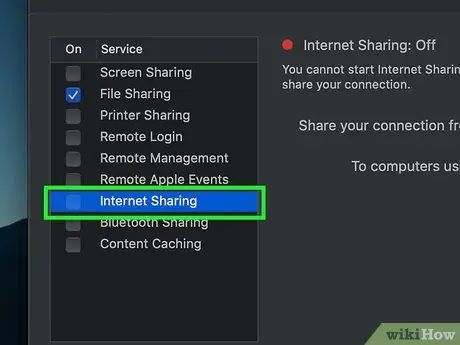
Solis 5. Kreisajā rāmī atzīmējiet izvēles rūtiņu "Interneta koplietošana"
Tas ļauj koplietot interneta savienojumu saimniekdatorā.
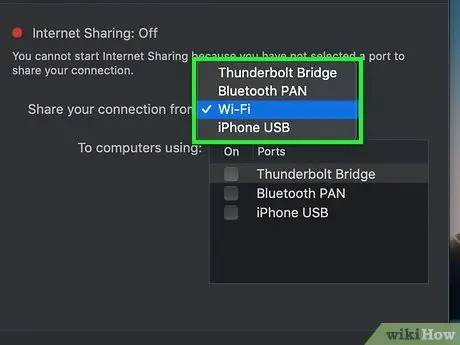
6. solis. Noklikšķiniet uz izvēlnes "Koplietot savienojumu no" un atlasiet interneta avotu
Atkarībā no tā, kuru izmantojat, varat izvēlēties Ethernet vai USB signāla apgabalu.
Noklikšķiniet uz Sākt, lai apstiprinātu, ka vēlaties iespējot interneta kopīgošanu. Ņemiet vērā, ka interneta savienojuma kopīgošanas iespējošana, visticamāk, traucēs jūsu iestatītajam tīklam
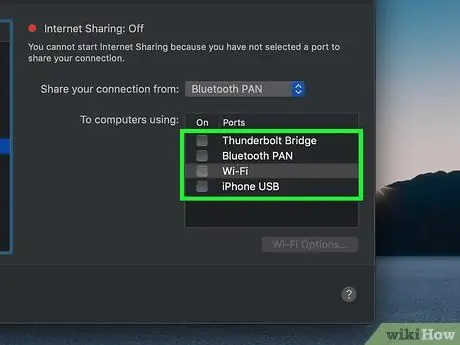
7. solis. Izvēlieties, kā vēlaties pārraidīt savienojumu
Izvēlētā metode ir atkarīga no tā, kā tiks savienoti citi datori.
- Ja vēlaties pārvērst savu Mac bezvadu zonā, atzīmējiet izvēles rūtiņu "Wi-Fi".
- Ja vēlaties savienot savu Mac ar tīkla bezvadu centrmezglu vai maršrutētāju, atlasiet "Ethernet".

8. solis. Pievienojiet saimniekdatoru Mac tīkla maršrutētāja (Ethernet) centrmezglam vai WAN portam
Ja kopīgojat sava saimnieka interneta savienojumu, izmantojot centrmezglu vai maršrutētāju, kas savieno citus datorus, izmantojiet Ethernet kabeli un pievienojiet resursdatoru centrmezgla WAN portam.
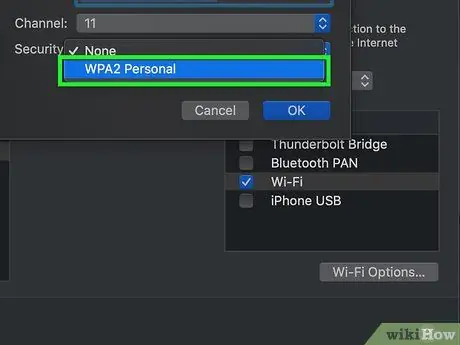
9. solis. Konfigurējiet bezvadu (Wi-Fi) iestatījumus
Ja pārvēršat savu Mac par bezvadu piekļuves punktu, noklikšķiniet uz Wi-Fi opcijas…, lai iestatītu tīkla atslēgas nosaukumu un drošību. Pārliecinieties, ka kā drošības veids esat izvēlējies “WPA2 Personal” un izveidojiet paroli, kuru nav viegli uzminēt.
Ja atrodaties pārpildītā telpā, piemēram, daudzdzīvokļu kompleksā, nomainiet “Channel” uz kaut ko citu, nevis 6 vai 11, jo šie ir divi visizplatītākie kanāli (aka kanāli). Tas palīdzēs mazināt traucējošos faktorus

10. solis. Savienojiet datoru un citas ierīces ar maršrutētāju vai centrmezglu
Jūsu Mac saimnieks tagad ir gatavs koplietot jūsu interneta savienojumu, un jūs varat savienot citus datorus un ierīces tāpat kā parasto tīklu.
- Ja veidojat savienojumu, izmantojot Ethernet kabeli, pievienojiet ierīci maršrutētāja vai centrmezgla LAN portam. Ierīce automātiski iegūs IP adresi un varēs izveidot savienojumu ar internetu.
- Ja veidojat bezvadu savienojumu, sazinieties ar maršrutētāju tāpat kā bezvadu tīklam.
Atrisiniet problēmu

1. darbība. Citas ierīces nesaņem interneta savienojumu
Tas bieži notiek, ja pēc bezvadu tīkla iespējošanas esat veicis izmaiņas koplietošanas iestatījumos. Ātrākais veids, kā novērst šo problēmu, ir atspējot interneta koplietošanu, restartēt Mac, pēc tam to atkal ieslēgt un izveidot jaunu bezvadu tīklu.
Padomi
- Interneta savienojuma kopīgošana darbā vai citā drošā vietā var izraisīt tīkla problēmas. Koplietojot savienojumu mājās, tiks atspējots iepriekš konfigurētais tīkls.
- Saimniekdatoram jābūt ieslēgtam un savienotam ar internetu, kuram ir kopīgs savienojums ar citiem tīkla datoriem.
- Ja vēlaties pārvērst savu mobilo ierīci par pārnēsājamu Wi-Fi signāla apgabalu, meklējiet norādījumus vietnē Wikihow.






